PS绘制美观圆形色环的方法
PS全称Photoshop,它主要处理以像素所构成的数字图像,使用其众多的编修与绘图工具,可以有效地进行图片编辑和加工,很多小伙伴爱用这个软件来P图。然而,也有部分小伙伴们使用时有一些小小的困扰,有的用户不知道如何绘制美观圆形色环。别着急哦,小编今天就教你如何轻松搞定。
具体如下:
1.首先,打开电脑,进入到PS的主界面,接着,请大家开始新建画布,然后点击屏幕左侧图中框内的【椭圆工具】按钮。
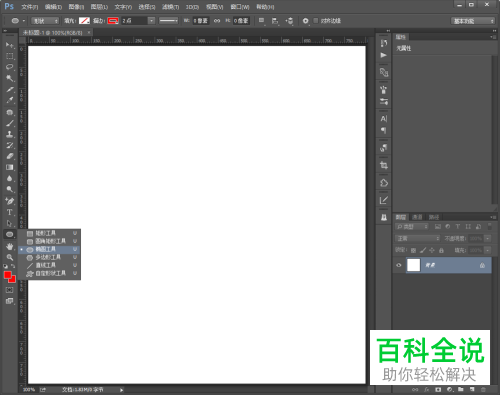
2.第二步,完成后,我们同时按下SHIFT键和ALT键,并且用鼠标画出如图的正圆形。
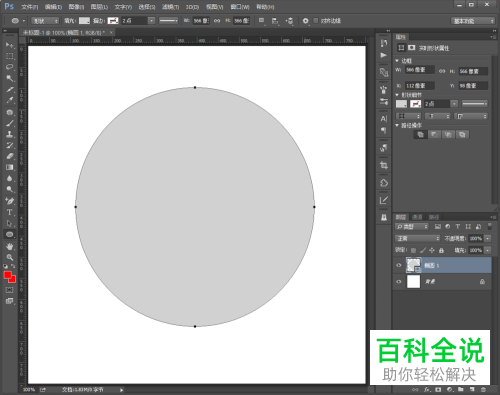
3.第三步,接着,我们在界面的最上面一栏中把“描边”删除,点击填充【渐变色】,在出现的滑动条中双击左边的点将渐变色调到最低。
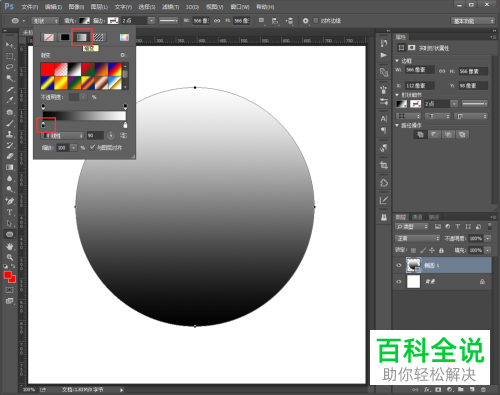
4.第四步,接着我们找到【取色框】,点击其中的红色,完成后别忘记选中【确定】,这样一来,我们首个节点的红色就设置完成。

5.第五步,如图所示,请大家双击红色点的右边,重新建立一点点,然后将其填充为橙色即可。

6.第六步,同样地,我们按照上述方法填充黄色、青色、蓝色、紫色。完成后,我们惊奇地发现,我们想要的彩虹出现了。

7. 最后,我们找到【色彩】这一栏,将它的模式变成【角度】即可,操作完成。

以上就是PS绘制美观圆形色环的方法。
赞 (0)

